O QUE É A EMISSÃO AUTOMATICA DE FATURA E BOLETO?
É a emissão dos dois documentos logo após a impressão do CTRC.
PRÉ REQUISITOS.
Há alguns cadastros que devem ser realizados. Siga a sequência abaixo:
| • | O Status do CTRC deve estar como "Lançado" ou "Emitido". |
| • | O cliente deve estar com a aba "Faturamento" configurada para "Banco". |
PROCEDIMENTOS.
| 1. | Na tela de emissão de CTRC clique no botão |
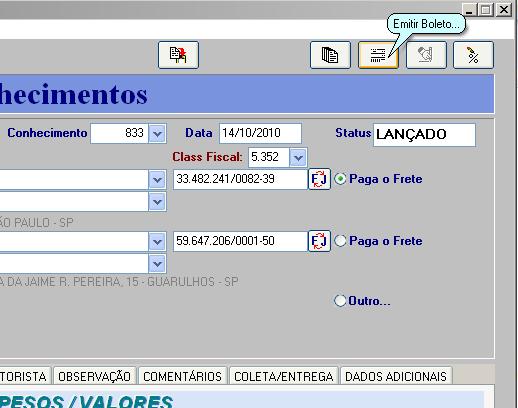
Figura 01
| 2. | Se surgir a tela de advertência conforme apresentado na figura 02 o motivo é simples: O sistema pede que você ajuste o cadastro do cliente, passando seu faturamento para "Banco". |

Figura 02
| 3. | Vou então entrar no cadastro do cliente, que estamos usando como exemplo, e na guia faturamento realizar essa alteração. |
| 4. | Não há necessidade de fechar a tela de emissão do CTRC. Podemos simplesmente minimiza-la e clicar em Cadastros > Manutenção de Arquivo > Clientes. |
| 5. | Na tela de cadastro de clientes podemos selecionar a empresa desejada e clicar na Aba "Dados de Faturamento" para realizar a alteração. Observe a figura 03. |
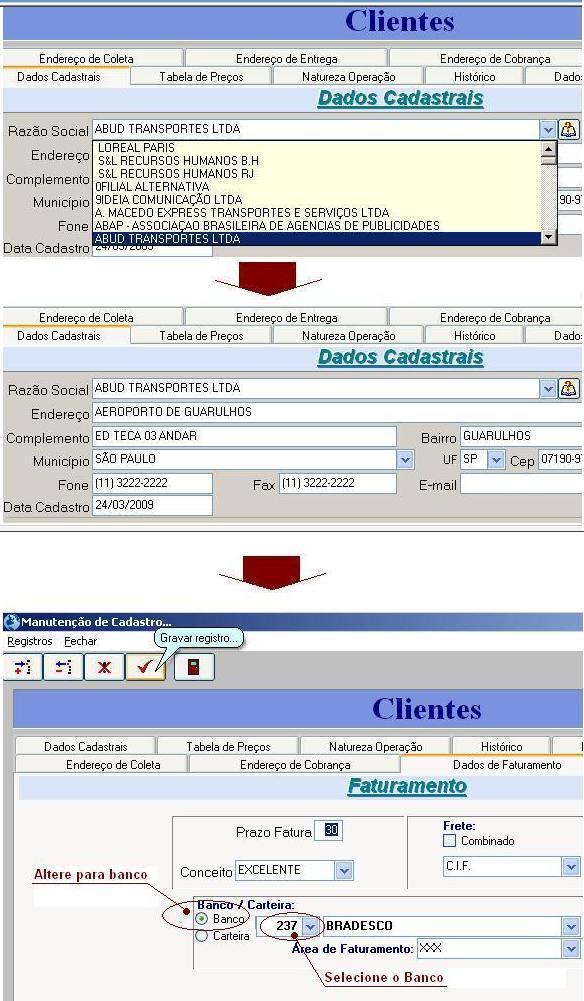
Figura 03
| 6. | Após a modificação na forma de faturamento do cliente podemos clicar novamente no botão |
| 7. | É apresentado uma tela onde podemos escolher o tipo de impressão: Jato de Tinta ou Matricial. Veja a figura 04. |

Figura 04
| 8. | Ao informar que a impressão será na Jato de Tinta, será apresentada a tela de visualização conforme mostra a figura 05. |
| 9. | Se este é o formato ao qual deseja basta clicar no botão |
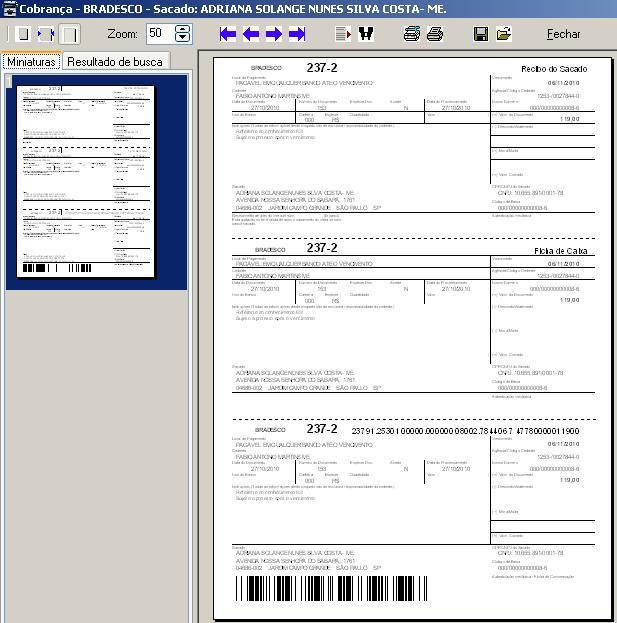
Figura 05
| 10. | Para imprimir no formato matricial basta selecionar esse tipo de impressora. Veja a figura 06. |

Figura 06
| 11. | Observe, pela figura 07, que o formato está alinhado para que os dados sejam impressos em um formulário continuo. Esse formulário é geralmente fornecido pelo Banco. |
| 12. | Para imprimir basta clicar no botão |
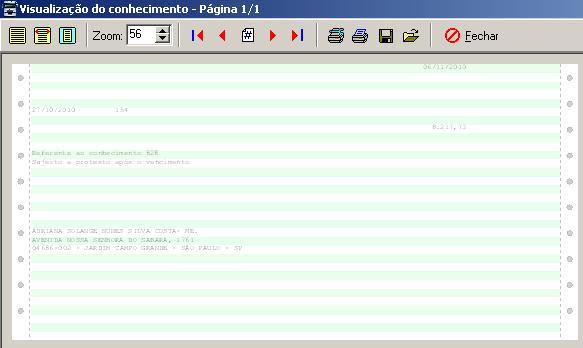
Figura 07
| 13. | Com esse procedimento você já têm dois documentos criados sem a necessidade de ter acesso ao financeiro. Para confirmar qual o número desses dois documentos clique novamente no botão |
Veja a figura 08.
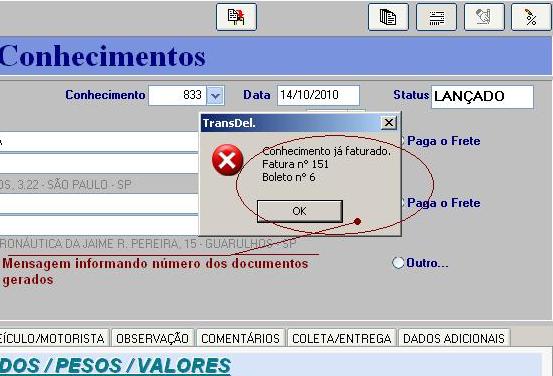
| 14. | Tópicos relacionados: |